Comment donner un accès administrateur à une page LinkedIn
Liens de périphérique
En tant que propriétaire d’une page LinkedIn, vous pouvez avoir du mal à tout gérer par vous-même. La bonne nouvelle est que vous n’êtes pas obligé de le faire. Vous pouvez attribuer différentes responsabilités d’administrateur à différentes personnes pour optimiser la gestion des pages.
Lisez la suite pour savoir comment vous pouvez donner à quelqu’un un accès administrateur à votre page LinkedIn. Vous découvrirez également comment vous pouvez modifier les rôles d’administrateur, supprimer des administrateurs et demander vous-même un accès administrateur.

Comment donner un accès administrateur à une page LinkedIn sur un PC
En tant que créateur de votre page, vous serez automatiquement son super administrateur. Les utilisateurs ayant des rôles d’administrateur verront une section Mes pages sur leur page d’accueil LinkedIn. Vous pouvez facilement accéder aux pages que vous gérez à partir de ce menu.
Pour ajouter un administrateur à votre page sur PC, suivez ces étapes :
Ouvrez le site Web LinkedIn et connectez-vous.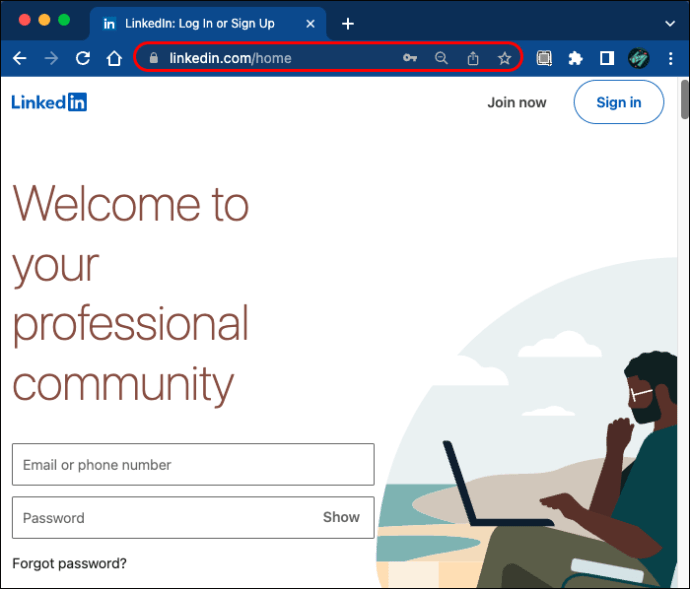 Trouvez le Menu Mes pages sur le côté gauche de votre page d’accueil.Cliquez sur la page à laquelle vous souhaitez ajouter un nouvel administrateur. Cela vous amènera à la vue d’administration.
Trouvez le Menu Mes pages sur le côté gauche de votre page d’accueil.Cliquez sur la page à laquelle vous souhaitez ajouter un nouvel administrateur. Cela vous amènera à la vue d’administration.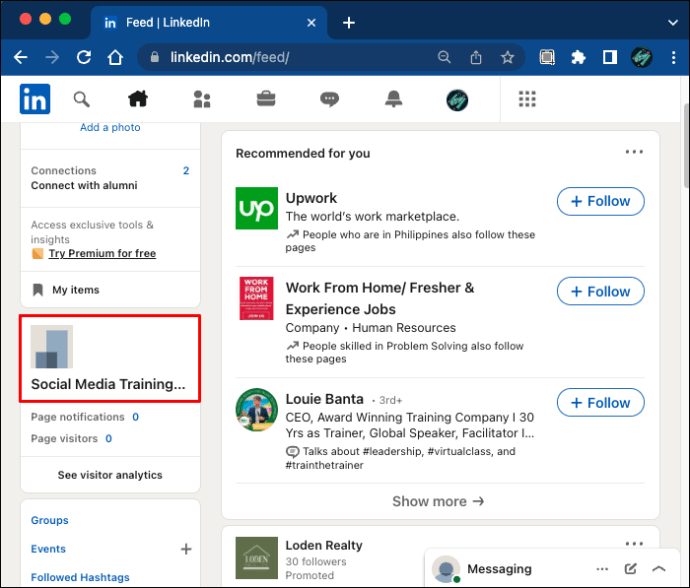 Recherchez”Outils d’administration”en haut et cliquez sur”Gérer les administrateurs.”
Recherchez”Outils d’administration”en haut et cliquez sur”Gérer les administrateurs.”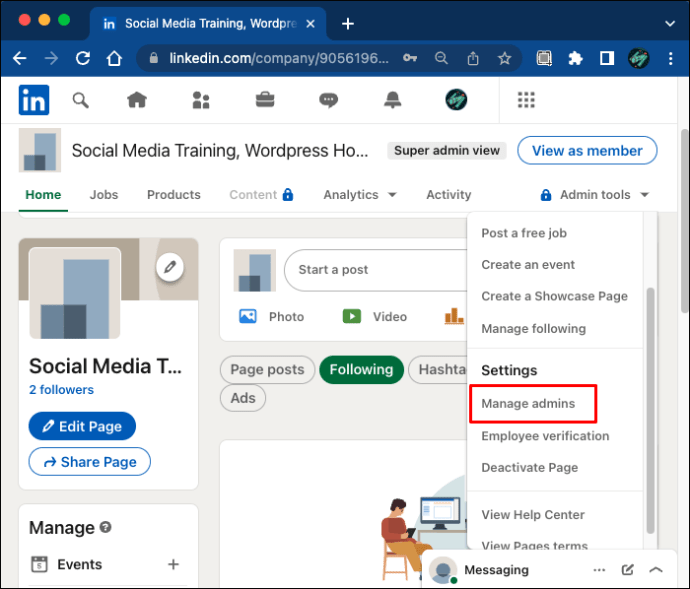 Sélectionnez”Page admins”ou”Administrateurs multimédias payants”selon le type d’administrateur dont vous avez besoin.
Sélectionnez”Page admins”ou”Administrateurs multimédias payants”selon le type d’administrateur dont vous avez besoin.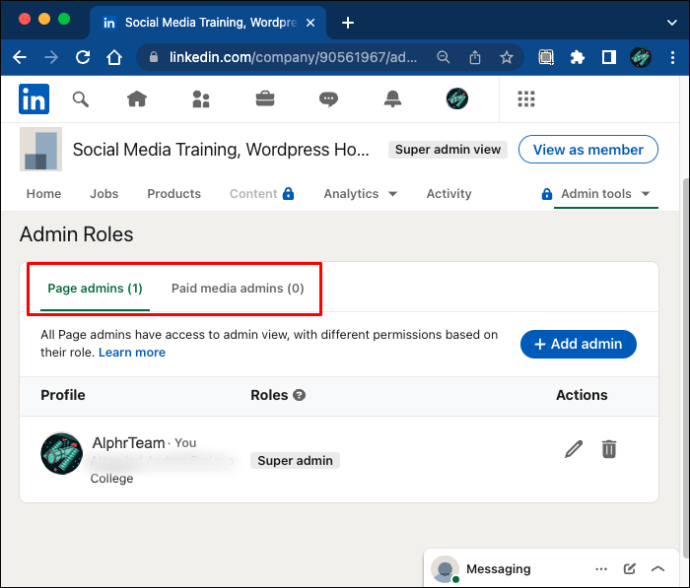 Cliquez sur”Ajouter un administrateur”et recherchez l’utilisateur que vous souhaitez ajouter.
Cliquez sur”Ajouter un administrateur”et recherchez l’utilisateur que vous souhaitez ajouter.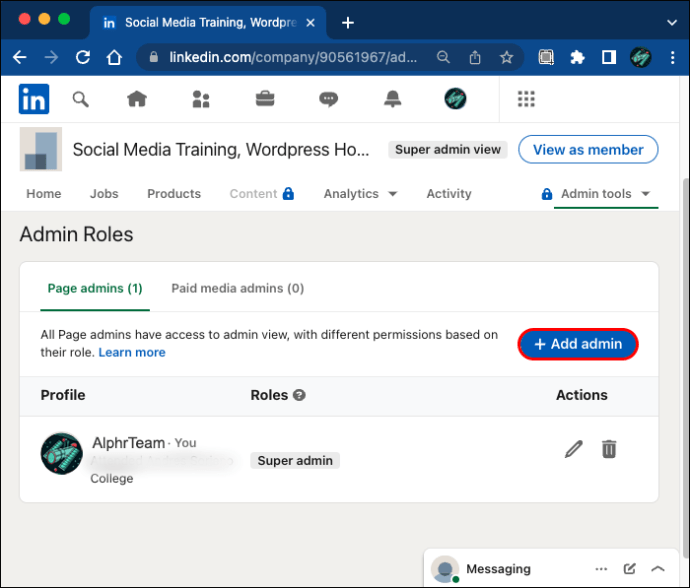 Sélectionnez l’utilisateur et choisissez le rôle d’administrateur que vous souhaitez lui attribuer.
Sélectionnez l’utilisateur et choisissez le rôle d’administrateur que vous souhaitez lui attribuer.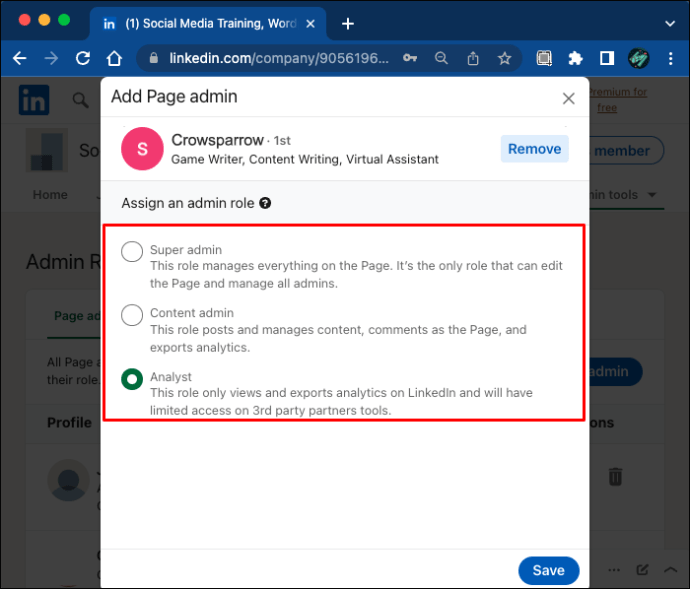 Enregistrez les modifications et vous avez terminé.
Enregistrez les modifications et vous avez terminé.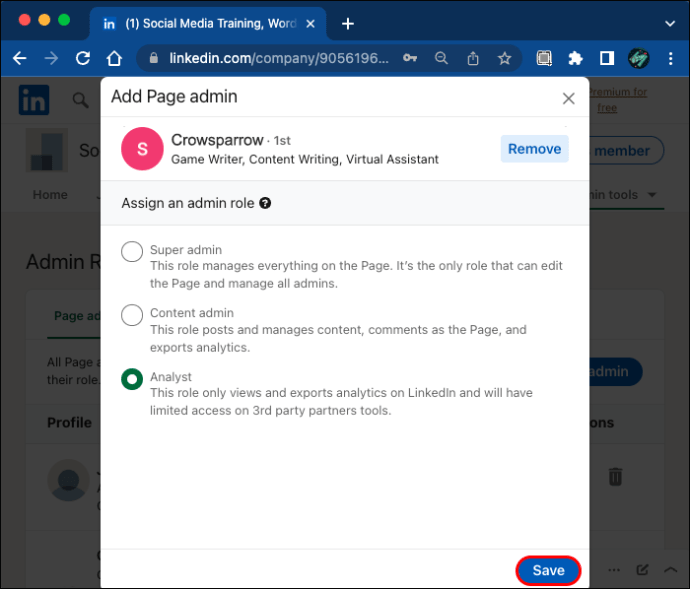
Vous pouvez également accorder un accès administrateur à un utilisateur en répondant à sa demande d’administration. Vous pouvez voir vos demandes d’administration dans votre onglet Activité, mais vous recevrez également des notifications par e-mail à propos de toute nouvelle demande. Pour autoriser une demande, accédez à la vue super administrateur de votre page.
Recherchez la section”Mes pages”sur la page d’accueil et cliquez sur la page en question.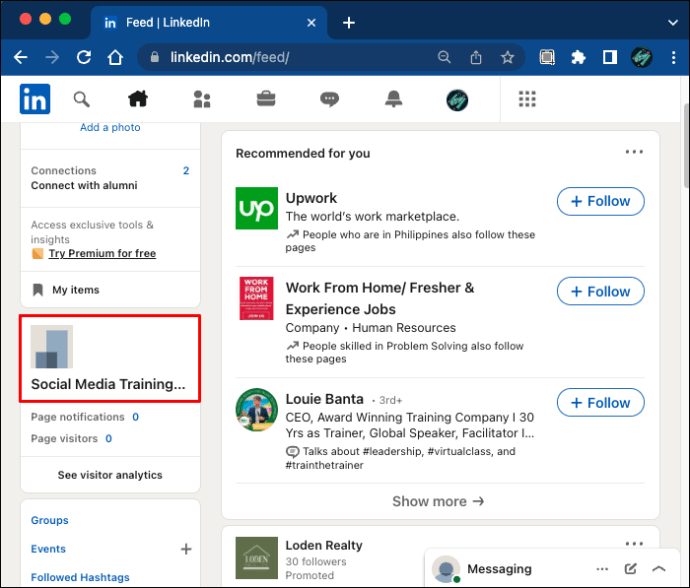 Cliquez sur”Outils d’administration”et sélectionnez”Gérer les administrateurs”. Vous verrez toutes les demandes en attente ici.
Cliquez sur”Outils d’administration”et sélectionnez”Gérer les administrateurs”. Vous verrez toutes les demandes en attente ici.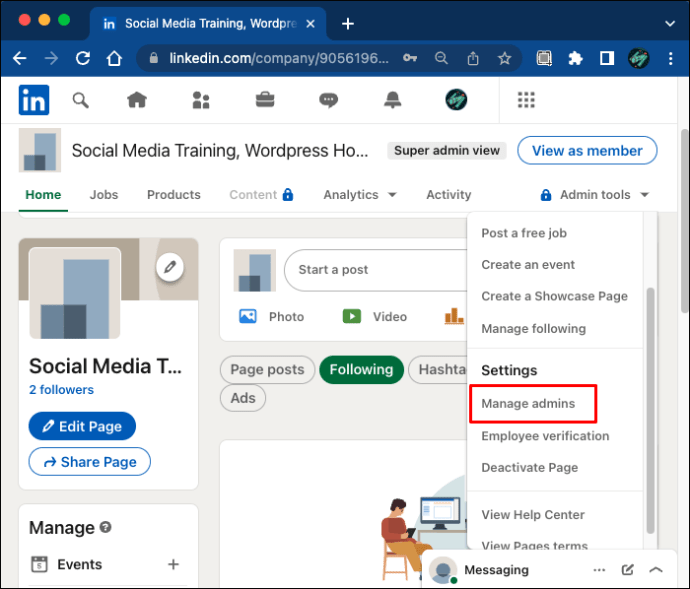 Sélectionnez”Attribuer un rôle”à côté de l’utilisateur que vous souhaitez nommer.
Sélectionnez”Attribuer un rôle”à côté de l’utilisateur que vous souhaitez nommer.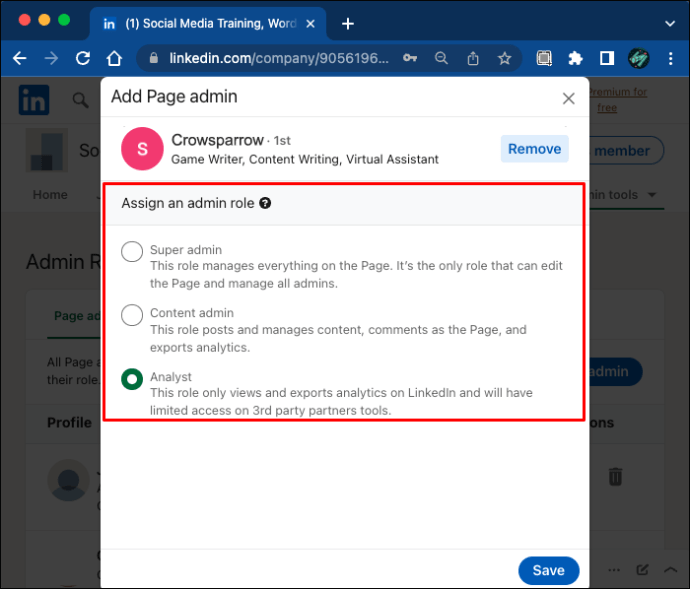 Choisissez le rôle approprié pour le nouvel administrateur et cliquez sur”Ajouter un administrateur”.
Choisissez le rôle approprié pour le nouvel administrateur et cliquez sur”Ajouter un administrateur”.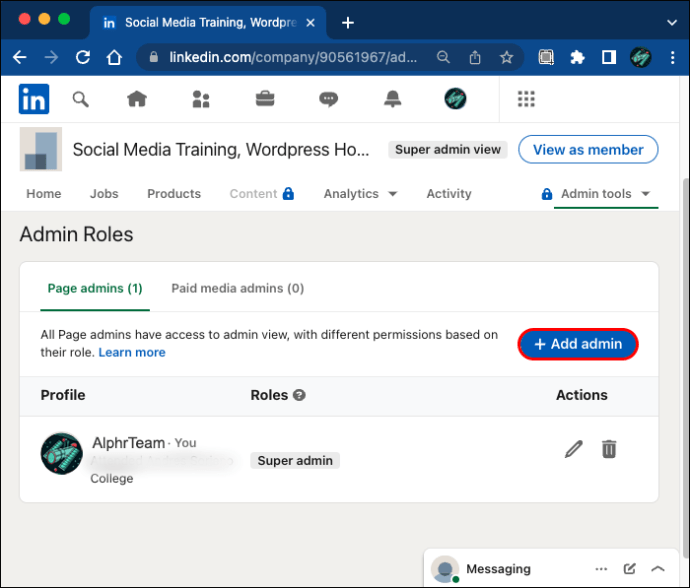
L’octroi d’un accès administrateur directement à partir de la notification par e-mail est encore plus simple. Assurez-vous d’être connecté à votre compte LinkedIn, puis cliquez sur”Refuser”ou”Accorder”dans l’e-mail.
Comment donner un accès administrateur à une page LinkedIn sur un iPhone
Si vous utilisez l’application iPhone pour LinkedIn, vous pouvez accéder à la vue d’administration comme suit :
Lancez application LinkedIn et connectez-vous.
Appuyez sur votre photo de profil sur la page d’accueil.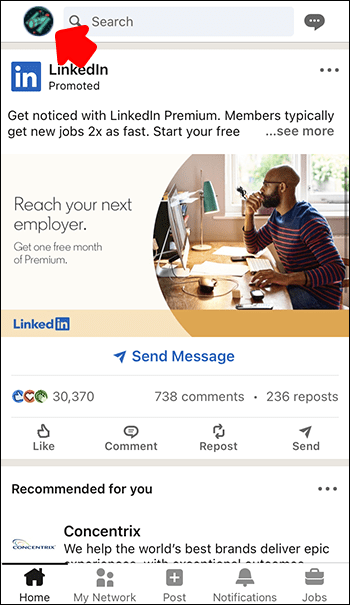 Trouvez la section”Pages que vous gérez”et appuyez sur la page.
Trouvez la section”Pages que vous gérez”et appuyez sur la page.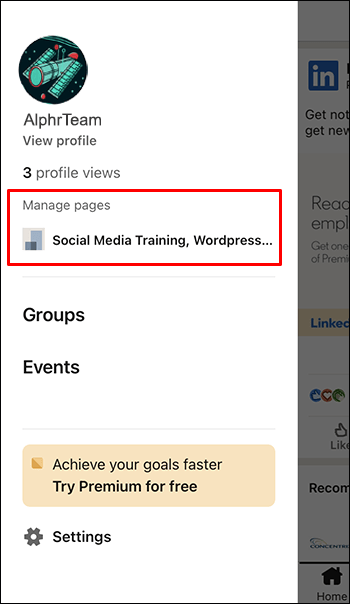
Vous pouvez voir toutes les demandes d’administration dans l’onglet d’activité.
Si vous souhaitez accéder aux outils d’administration avancés depuis votre iPhone, vous devrez peut-être utiliser une autre méthode.
Ouvrez LinkedIn depuis votre navigateur mobile.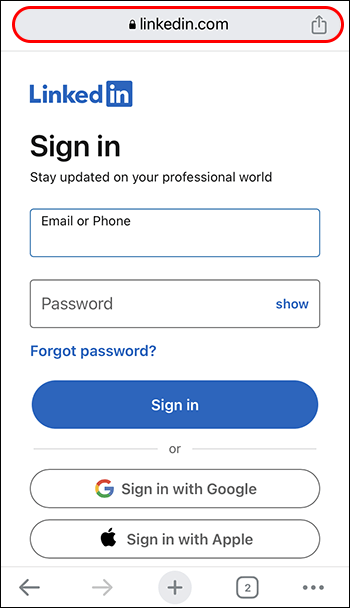 Dans Chrome, appuyez sur les trois points verticaux dans le coin supérieur droit. Dans Safari, localisez l’icône Aa.
Dans Chrome, appuyez sur les trois points verticaux dans le coin supérieur droit. Dans Safari, localisez l’icône Aa. Trouvez l’option”Request Desktop Site”.
Trouvez l’option”Request Desktop Site”.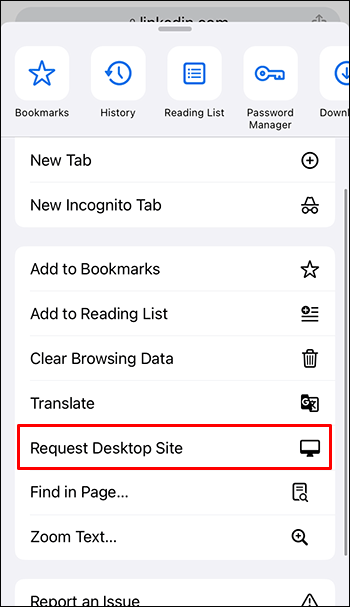
Cela vous permettra d’utiliser LinkedIn comme vous le feriez depuis votre PC et vous pourrez utiliser toutes les fonctionnalités normalement.
Comment donner un accès administrateur à une page LinkedIn sur un appareil Android
Entrer dans la vue administrateur dans le L’application Android sera un processus similaire.
Ouvrez le LinkedIn et connectez-vous à votre compte.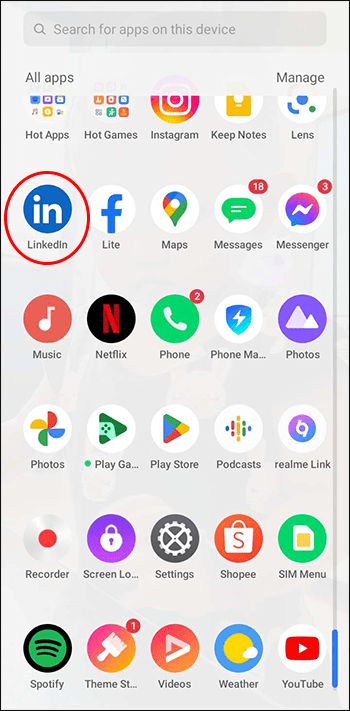 Appuyez sur votre photo de profil et recherchez”Pages que vous gérez”dans le menu.
Appuyez sur votre photo de profil et recherchez”Pages que vous gérez”dans le menu.
Appuyez sur le nom de la page que vous souhaitez gérer.
Vous êtes entré dans la vue administrateur et pouvez vérifier votre activité.
Pour le des outils d’administration avancés, le site de bureau sera nécessaire.
Ouvrez Chrome et accédez à LinkedIn.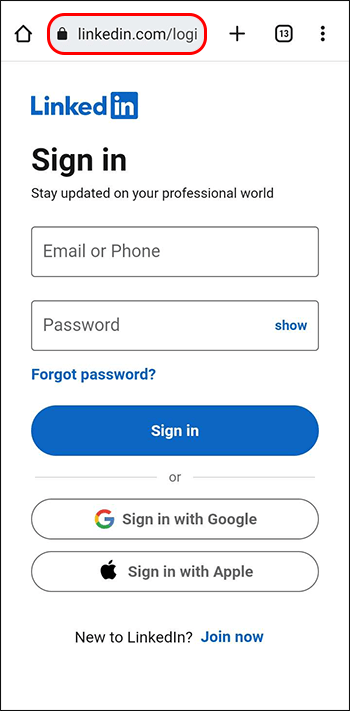 Appuyez sur les trois points verticaux à côté de la barre d’adresse pour ouvrir le menu.
Appuyez sur les trois points verticaux à côté de la barre d’adresse pour ouvrir le menu.
Cochez la case à côté de”Site de bureau.”
Vous pourrez ainsi naviguer dans la version de bureau de LinkedIn. Ajoutez des administrateurs à votre page en accédant aux outils d’administration dans la vue d’administration comme décrit ci-dessus.
Comment modifier les rôles d’administrateur sur une page LinkedIn
Si votre page n’a pas besoin d’un autre administrateur mais un peu de réorganisation, vous pouvez également modifier les rôles des administrateurs actuels.
Accédez à la vue super administrateur en cliquant sur le nom de la page sous”Mes pages”sur la page d’accueil de LinkedIn.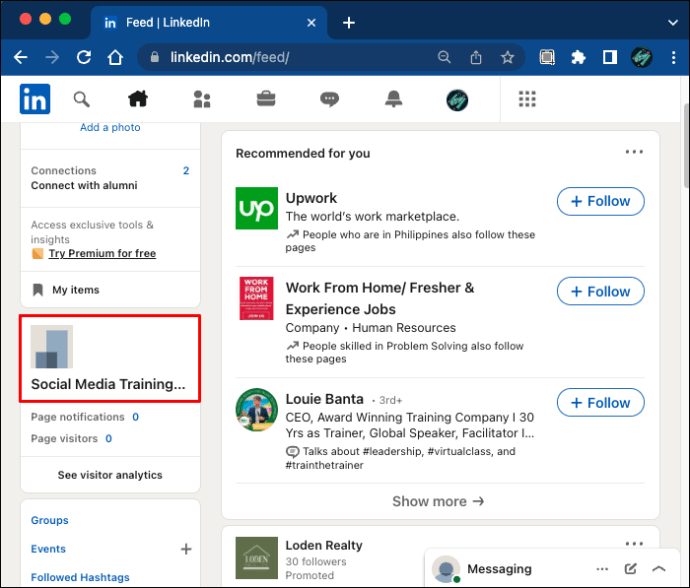 Sélectionner « Outils d’administration », puis « Gérer les administrateurs ».
Sélectionner « Outils d’administration », puis « Gérer les administrateurs ».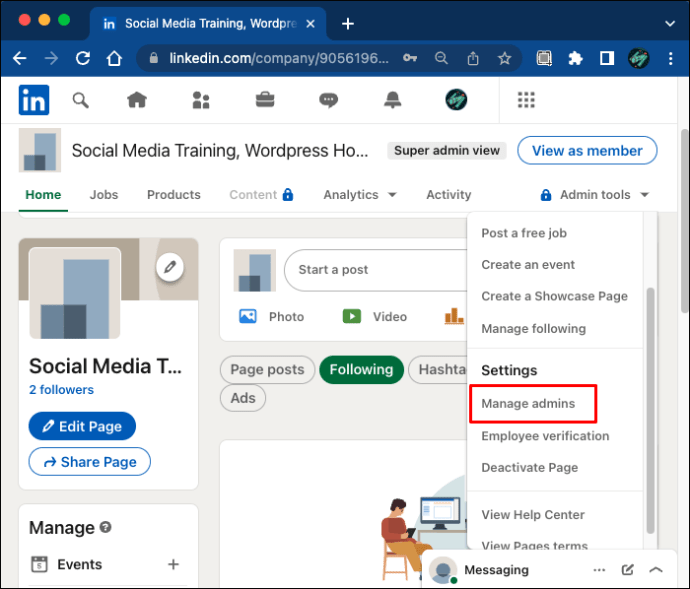 Choisissez la catégorie de l’administrateur dont vous souhaitez modifier le rôle.
Choisissez la catégorie de l’administrateur dont vous souhaitez modifier le rôle.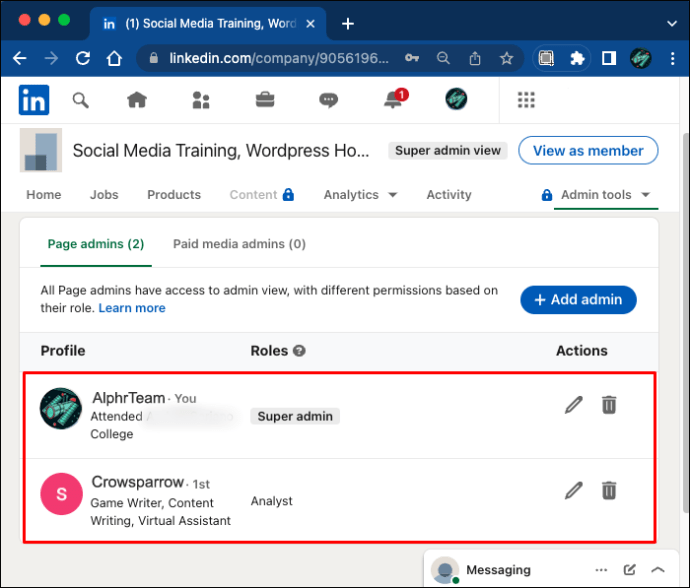 Trouvez l’option”Modifier”à côté du nom de l’administrateur.
Trouvez l’option”Modifier”à côté du nom de l’administrateur.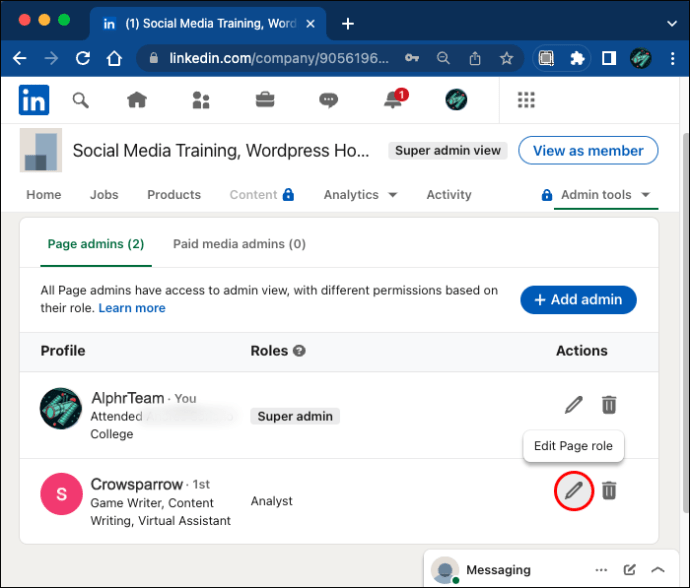 Donnez-leur un nouveau rôle et enregistrez les modifications.
Donnez-leur un nouveau rôle et enregistrez les modifications. 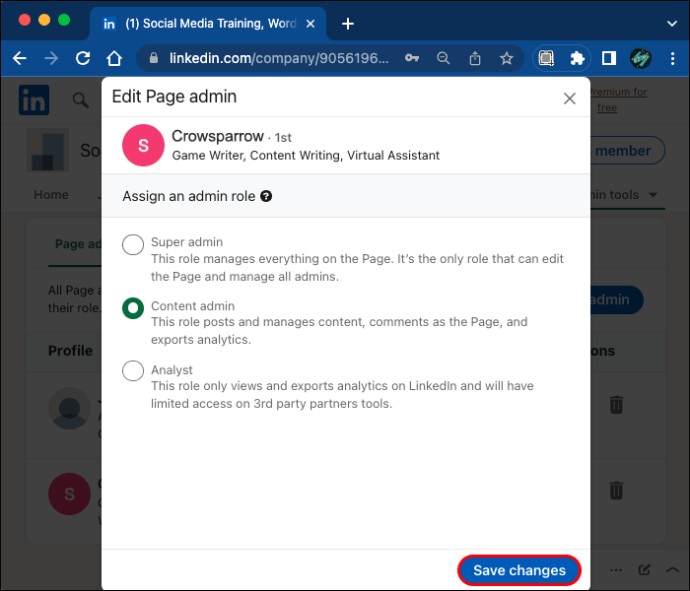
N’oubliez pas que chaque page doit avoir un super administrateur. Si vous souhaitez modifier votre propre rôle de super administrateur, vous devez d’abord nommer un nouveau super administrateur.
Comment demander un accès administrateur à une page LinkedIn
Si vous souhaitez obtenir un accès administrateur à une page LinkedIn, vous pouvez également demander l’accès au super administrateur actuel. Avant de commencer, assurez-vous d’avoir indiqué votre poste actuel au sein de l’organisation sur votre profil. Si le poste est manquant, rendez-vous sur votre profil pour l’ajouter.
Cliquez sur votre icône sur la page d’accueil de LinkedIn, puis sur”Afficher le profil”.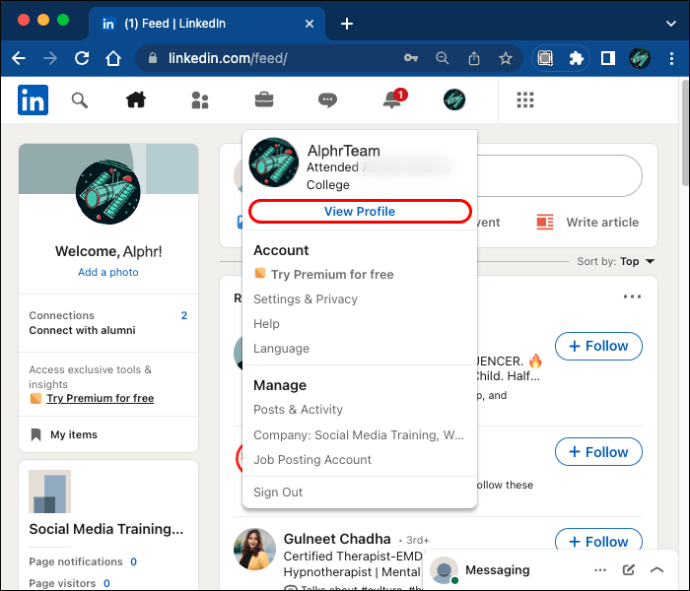 Trouvez le”Ajouter un profil section”sous votre nom.
Trouvez le”Ajouter un profil section”sous votre nom.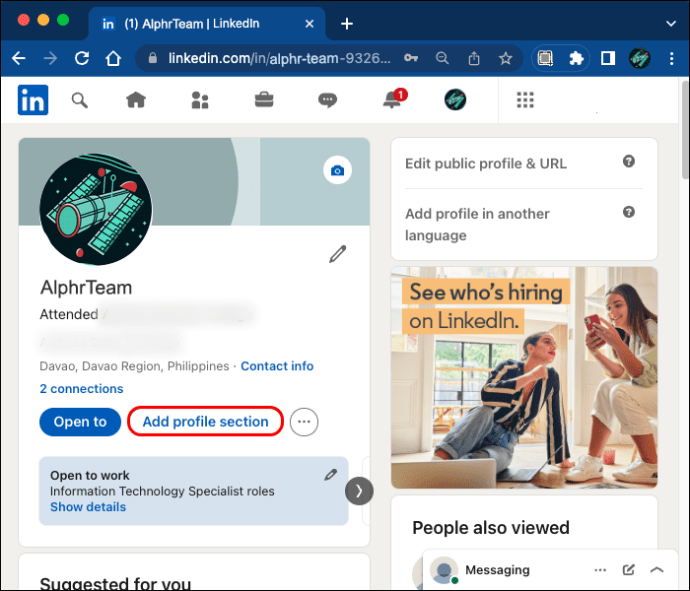 Sous”Core”, vous trouverez l’option”Ajouter une position”.
Sous”Core”, vous trouverez l’option”Ajouter une position”.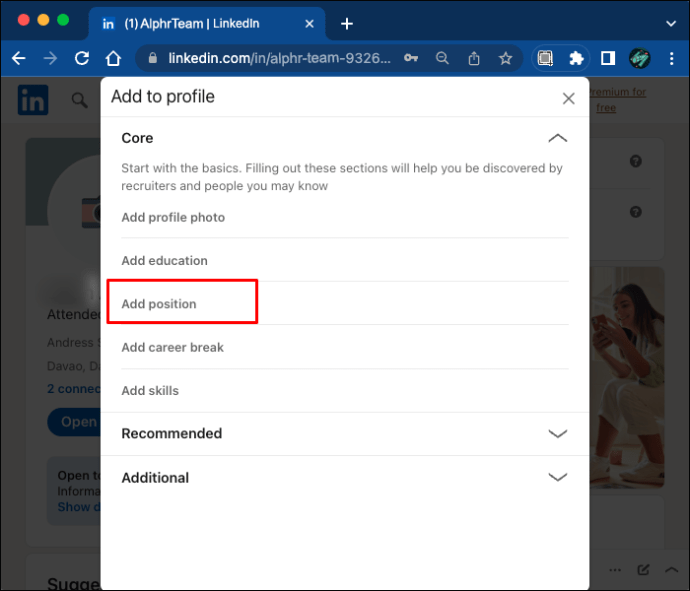 Remplissez le formulaire et enregistrez les modifications.
Remplissez le formulaire et enregistrez les modifications.
Si vous avez un profil de langue secondaire, vous devrez le mettre à jour séparément.
Une fois que vous avez ajouté votre poste, vous pouvez demander un accès administrateur à la page. Les étapes sont les mêmes que vous soyez sur PC, iOS ou Android.
Ouvrez la page LinkedIn à laquelle vous souhaitez demander un accès administrateur.Cliquez sur”Plus”puis sur”Demander un accès administrateur”.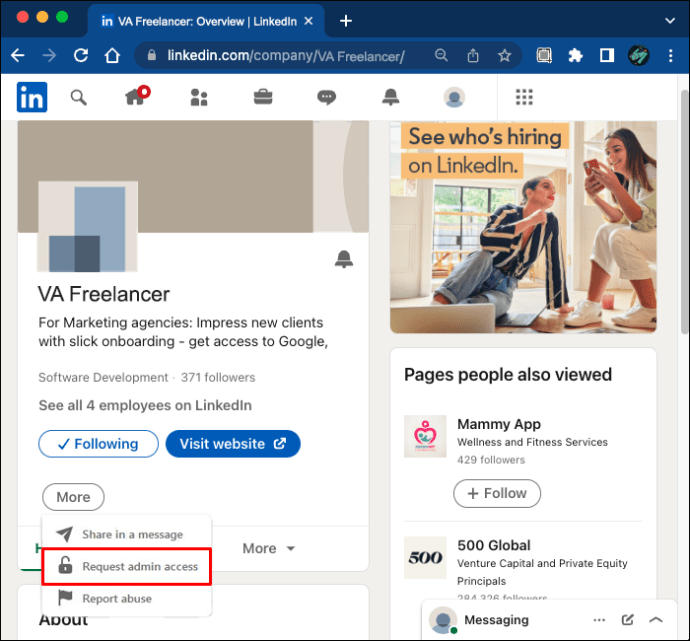 Vérifiez votre autorisation, puis cliquez à nouveau sur”Demander l’accès”.
Vérifiez votre autorisation, puis cliquez à nouveau sur”Demander l’accès”.
Confirmez l’adresse e-mail de votre entreprise si nécessaire.
Maintenant, vous n’avez plus qu’à attendre que votre la demande est acceptée. Vous recevrez une notification dès que le super administrateur vous aura accordé l’accès. Toutefois, si la page n’est pas gérée, vous pouvez automatiquement devenir le nouvel administrateur.
FAQ supplémentaires
Quels sont les différents rôles d’administrateur LinkedIn ?
Une page LinkedIn peut avoir des administrateurs de page et des administrateurs de médias payants.
Les administrateurs de page incluent :
· Super Admi ns
· Administrateurs de contenu
· Curators
· Analysts
Les administrateurs de médias rémunérés incluent :
· Sponsorisé Afficheurs de contenu
· Gestionnaires de formulaires Lead Gen
· Gestionnaires de pages de destination
Dois-je me connecter en tant qu’administrateur pour accéder aux fonctionnalités d’administration ?
Sur LinkedIn, vous n’avez pas besoin de vous connecter séparément en tant qu’administrateur pour accéder aux fonctionnalités d’administration. Accédez simplement à la vue d’administration en cliquant sur la page que vous gérez depuis la page d’accueil de LinkedIn. Les super-administrateurs seront automatiquement redirigés vers la vue super-administrateur.
Sur LinkedIn, seuls les super-administrateurs peuvent ajouter, modifier et supprimer des administrateurs. Si vous êtes un administrateur de contenu, un conservateur, un analyste ou tout type d’administrateur de médias payant, vous ne pourrez pas ajouter de nouveaux administrateurs ni accepter de demandes. Le super administrateur actuel devra d’abord vous nommer super administrateur.
Une personne peut-elle avoir plusieurs rôles d’administrateur sur la même page ?
Un administrateur ne peut avoir qu’un seul rôle d’administrateur de page (super administrateur, administrateur de contenu, curateur ou analyste). Cependant, un utilisateur peut avoir plusieurs rôles d’administrateur de médias payants sur une page. Il est également possible qu’une personne ait un rôle d’administrateur de page ainsi qu’un rôle d’administrateur de média payant en même temps. Donnez à l’administrateur de la page en question des autorisations d’administrateur de médias payants en l’ajoutant en tant qu’administrateur de médias payants.
Comment supprimer un administrateur d’une page LinkedIn
En tant que super administrateur, vous pouvez supprimer administrateurs de la même manière que vous en ajoutez un nouveau.
1. Entrez dans la vue d’administration de la page.
2. Cliquez sur”Outils d’administration”, puis sur”Gérer les administrateurs”.
3. Utilisez l’icône”Supprimer”à côté du nom de l’administrateur pour les supprimer.
Gérer efficacement les pages LinkedIn
Plusieurs rôles d’administrateur sur LinkedIn permettent une gestion plus efficace des pages. Accorder un accès administrateur aux individus en qui vous avez confiance pour tirer parti de ces avantages. En tant que super administrateur de votre page, vous pouvez ajouter, modifier et supprimer des administrateurs à tout moment en suivant les étapes ci-dessus.
Que pensez-vous du système de gestion des administrateurs de LinkedIn , chemin.